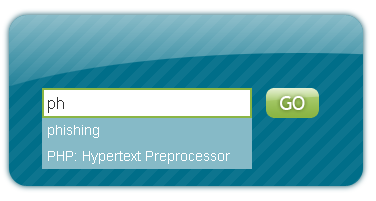Popcorn.js librería Javascript que permite sincronizar vídeo y contenido en HTML5
Popcorn.js es una librería que permite sincronizar la etiqueta <video> de HTML5 con contenido que deseemos mostrar. Para ello utiliza las propiedades, métodos y eventos nativos de HTMLMediaElement. Además ofrece un sistema de plugins desarrollados por la comunidad:
document.addEventListener("DOMContentLoaded", function () {
// Create a popcporn instance by calling Popcorn("#id-of-my-video")
var pop = Popcorn("#video");
// play the video right away
pop.play()
// add a footnote at 2 seconds
.footnote({
start: 2,
end: 6,
text: "This footnote is the stepping stone of progress!",
target: "footnotediv"
});
}, false);Podéis ver algunos ejemplos bastante interesantes. Una librería muy útil para presentaciones y vídeos corporativos.